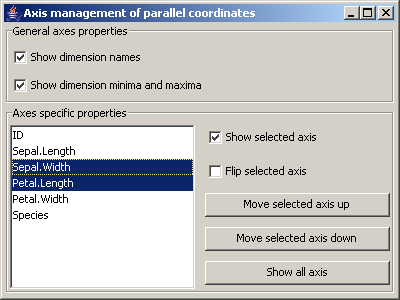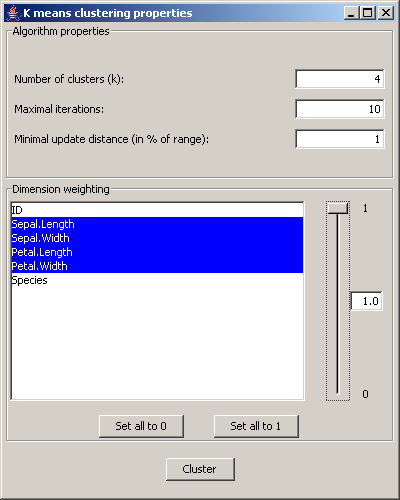Aufgabenstellung
|
Parallele Koordinaten erlauben eine Darstellung von mehreren Dimensionen. Die
Interaktionsmöglichkeiten dieser Visualisierung sollen genutzt werden, um statistische Analysen
durchzuführen. |
Selektionen in parallelen Koordinaten und linked Scatterplot
|
|
k means Clustering
|
Beim k means Clustering-Algorithmus werden k zufällig gewählte Datenpunkte als Startclusterzentren gewählt.
Anschließend werden die Datenpunkte jenem Cluster zugeordnet, der das näheste Clusterzentrum aufweist.
Neue Clusterzentren werden berechnet, in dem die Datenpunkte eines Clusters gemittelt werden. Die Zuordnung
der Datenpunkte und die Neuberechnung der Clusterzentren wird mehrmals wiederholt, bis sich die Clusterzentren
nicht mehr oder nur geringfügig ändern, oder bis eine maximale Iterationszahl erreicht ist.
Es können sowohl die Clusterzugehörigkeiten als auch die Distanzen der Datenpunkte zu ihrem Clusterzentrum abgespeichert werden. In dem folgenden Beispiel wurde ein Clustering für den Iris-Datensatz durchgeführt. Dieser Datensatz enthält vier verschiedene Messungen aufgrund deren man versucht, drei verschiedene Arten von Iris-Blumen zu unterscheiden. Das k means Clustering wurde nun auf diesen vier Messdimensionen durchgeführt. Drei Cluster wurden generiert
In der Graphik sind zunächst die vier Messdimensionen und als fünfte Dimension die Spezies zu
sehen. Die Datenpunkte wurden gemäß der Clusterzugehörigkeit eingefärbt. Man kann daraus erkennen, dass der
rote Cluster eine Spezies perfekt erkennt. Der blaue und der grüne Cluster teilen untereinander die beiden
"ähnlichsten" Spezies auf.
In dieser Graphik sind zunächst wieder die vier Messdimensionen und als fünfte Dimension die Distanz der Datenpunkte zu deren Clusterzentren abgebildet. Durch die grüne Selektion werden Datenpunkte zu 100 % ausgewählt. Durch die darunterliegende blaue Selektion wird eine lineare Abschwächung der Auswahl von 100% auf 0% durchgeführt. |
Mahalanobis und robuste Distanz
|
Die Mahalanobis Distanz gibt für jeden Datenpunkt an wie weit dieser vom Zentrum der Daten (unter Berücksichtigung der Streuung) entfernt ist. Sie wird wie folgt berechnet:
C(X) repräsentiert die Kovarianzmatrix und T(X) das komponentenweise arithmetische Mittel. Da sowohl
das arithmetische Mittel als auch die Kovarianzmatrix durch Ausreißer stark beeinflusst werden kann,
kann eine robuste Schätzung der Lokation (T(X)) und der Streuung (C(X)) verwendet werden um eine robuste Distanz
zu ermitteln.
Um diese Ausreißer zu automatisch zu detektieren wurde nun die Mahalanobis und die robuste Distanz berechnet und in den Parallelen Koordinaten angezeigt. Durch Selektieren der größten Werte der Mahalanobis Distanz werden auch "normale" Datenpunkte erfasst. Würde man nur die von der Menge der Datenpunkte hervorstehenden Werte selektieren, so würde man nicht alle Ausreißer erfassen. Im Gegensatz dazu separiert die robuste Distanz alle Ausreißer klar vom Hauptteil der Daten.
|
Hauptkomponentenanalyse (PCA)
|
Die Hauptkomponentenanalyse berechnet die Eigenvektoren der Kovarianzmatrix und reiht sie nach deren
Eigenwerten. Jener Eigenvektor mit dem größten Eigenwert stellt die erste Hauptkomponente dar. Auf
diese ist der größte Anteil der Varianz der Daten abgebildet. So kann die Hauptkomponentenanalyse
zur Dimensionsreduktion herangezogen werden. (Wie bei der Berechnung von der Distanz kann auch für
die Hauptkomponentenanalyse eine robuste Schätzung für die Kovarianz verwendet werden.)
Aus dieser Graphik kann man erkennen, dass die vier Messdimensionen die blau eingefärbte Spezies sehr gut von den anderen separiert, während die beiden verbleibenden Spezies eine überschneidung in den Werten aufweist und ein Ausreißer aus der roten Spezies weit im Bereich der grünen liegt. |
Beschreibung des User Interfaces
|
Der Großteil der Funktionalität des Programms kann über das Menü angesteuert werden. Über das
Menü "File" können Daten in Form von CSV-Dateien geladen, Bilder der aktuellen Visualisierung exportiert
und selektierte Daten ins CSV-Format exportiert werden. Farbgebung
Im Panel "Color types" kann ausgewählt werden, ob die Datenpunkte gemäß einer Selektion oder gemäß der
Werte einer Dimension eingefärbt werden sollen.
Wird gemäß der Werte einer Dimension gefärbt, so kann zunächst festgelegt werden, nach welcher Dimension gefärbt werden soll. Ansonsten sind alle Einstellungen analog zur Färbung nach Selektion vorzunehmen. Anstatt der Farbe von selektierten und nicht selektierten Datenpunkten kann nun die Farbe für Datenpunkte mit maximalen und minimalen Wert in der spezifizierten Dimension festgelegt werden. Der Farbverlauf für die Werte dazwischen wird wieder analog festgelegt. Achsenansicht
Zunächst können allgemeine Achseneinstellungen festgelegt werden (Anzeige von Dimensionsnamen und deren minimalen
bzw. maximalen Wert). Clustering
Im Panel "Algorithm properties" kann eingestellt werden wie viele Cluster erzeugt werden sollen, wie
viele Iterationen der Algorithmus maximal laufen soll und ab welcher Update Schranke der Clusterzentren der
Algorithmus terminieren soll. (Letzteres Maß wird in Prozent vom Range der Daten angegeben.) Principal component analysis (PCA)
Im Panel "Type of pca" wird festgelegt ob die PCA auf der klassischen oder einer robusten Schätzung der
Kovarianzmatrix beruht. Wurde die robuste Variante ausgewählt, so kann der User festlegen auf wieviel
Prozent der Daten sich die robuste Schätzung beziehen soll. Distances
Dieses Fenster wird analog zu jenem der PCA bedient. Outlier Detection
Zunächst wird ein Fenster zum berechnen der robusten Distanz geöffnet. Dieses entspricht jenem der Distances, wobei allerdings keine Auswahl zwischen robuster und Mahalanobis Distanz vorgenommen werden kann. Anstatt die Distanz nun in den Daten abzuspeichern, wird sie in einem speziellen Scatterplot angezeigt.
Auf der X Achse ist die ID der Einträge im Datensatz aufgetragen. Auf der Y Achse ist die
berechnete robuste Distanz geplottet. Eine Markierung zeigt die Entscheidungsgrenze, die Ausreißer von "normalen"
Datenpunkten trennt an. Durch den Schieberegler auf der linken Seite kann eingestellt werden, wie viele "normale"
Datenpunkte in Prozent im Datensatz erwartet werden. Demnach verändert sich die Grenze die das entsprechende Quantil
der Chi-Quadrat Verteilung mit einem Freiheitsgrad von p entspricht. p repräsentiert die Anzahl der Dimensionen, die
für die Berechnung der robusten Distanz herangezogen wurde. |